
Innholdsfortegnelse:
- Forfatter John Day [email protected].
- Public 2024-01-30 11:23.
- Sist endret 2025-01-23 15:02.

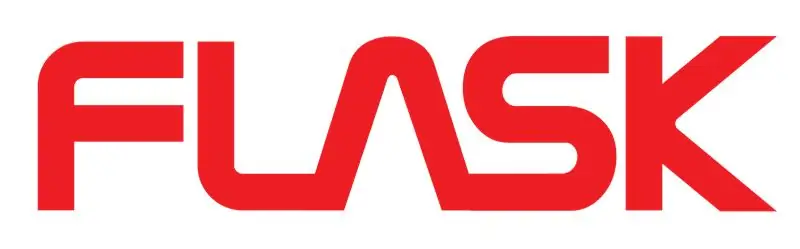
Flask er en intelligent drikkebeholder som samhandler med den internasjonale romstasjonen. Det lar brukeren oppleve spenningen ved å utforske rom gjennom flasken. Ved bruk av skyenettverket er Flask stadig klar over ISSs plassering og videresender denne informasjonen til brukeren ved bruk av en LED -ring.
Vi bestemte oss for at vi ønsket å lage noe morsomt, som hadde en mindre alvorlig tone enn andre prosjekter vi har påtatt oss tidligere år. Dermed ble Flask født. Ideen ble laget for å koble til helt urelaterte områder: drikkeforbruk og den internasjonale romstasjonen. Ideen ble til en intelligent flaske som viser ISS plassering på en kompasslignende lysring.
Trinn 1: Trinn 1: Sett opp fotonen din
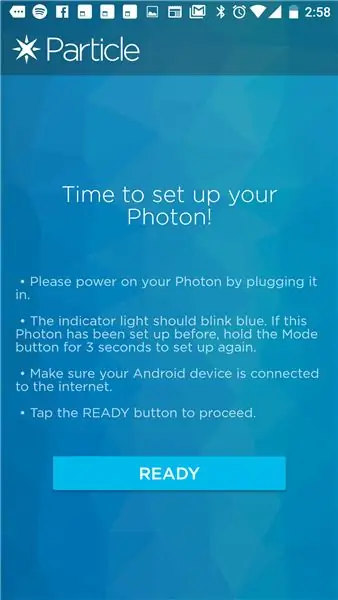
Ta fotonet ditt og koble det til datamaskinen. Den vil ikke koble til noe umiddelbart, når det gjelder å få kode på den, men den vil ha strøm. Det er viktig.
Når den er oppe, går du på telefonen og laster ned Particle -appen til telefonen.
Når den er installert, åpner du den og gjør disse trinnene:
- opprett en konto (skriv ned legitimasjon)
- sette opp nytt foton
- skanne etter aktive enheter
- velg enheten som vises nærmest (beste tilkobling) til deg
- skriv inn wifi -informasjon (som lastes opp til fotonets fastvare
Og det er det! Videre til trinn 2.
Trinn 2: Trinn 2 - Sett opp IDE -en din
Particle bruker sin egen IDE. Det ligger på: build.particle.io
Når du er på stedet, logger du på med partikkelinformasjon fra telefonen.
Du bør umiddelbart se fotonet på en liste over enheter. Gå deretter til dette nettstedet og få denne koden: github
Kopier og lim inn koden i IDE -en og lagre den som en ny kode.
Trykk deretter på "flash" -knappen. Fotonen din skal blinke magenta, og så er kodingen akkurat slik.
Trinn 3: Trinn 3: Lag en krets
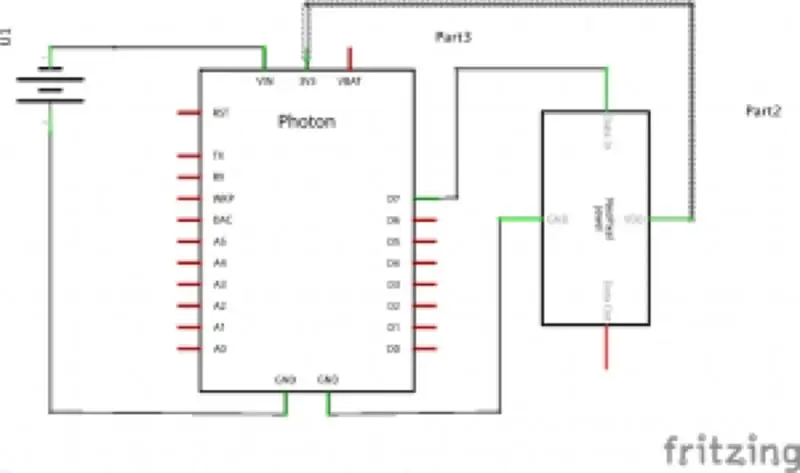


Du vil trenge:
- loddetinn
- loddejern
- en 3X5 i protoboard
- overskrifter (så du trenger ikke lodde fotonen)
- en 8-lys Neopixel-ring
- et litiumionbatteri
- tre lange ledninger
- kontakten for L-ion-batteriet.
Lodd sammen toppene for fotonet på et brett i samme innretning som fotonet trenger.
loddetråder til VCC-, GND- og Data-In-stedene. Disse ledningene bør gå slik:
VCC -> +3V
Data -In -> D8
GND -> GND
I mellomtiden bør du forberede batterikontakten slik at + -siden går til VIN -pinnen på fotonet, og - siden går til GND
Kretsen din skal se ut som diagrammet ovenfor. Over er flere kretser som den du har laget.
Trinn 4: Trinn 4: Fest til flasken



Du vil trenge:
- en varm limpistol
- en flaske
- tupperware
- en markør
- en kniv
Mål først hvordan tupperware vil passe som en falsk bunn på flasken. Merk en linje horisontalt over tupperware slik at du vet omtrent hvor du skal kutte. FORSIKT deg om at lokket IKKE ER AVSLUTTET.
kutt BUNNEN på tupperware av og tilpass/juster for flasken.
Klargjør Neopixel -ringen fra før, som skal kobles til, og fest den med limpistolen til flasken med ledningene i bunnen av ringen. Lim ringen ned, og sørg for at den er sikker.
Plasser deretter kretsen og ledningene i tupperware. Sett deretter tupperware slik at det åpne hullet på tupperware møtes med bunnen av flasken. Når det er sikkert, bruk varmt lim for å feste de to basene sammen.
Trinn 5: Trinn 5: Dekorer


Teknisk er du ferdig. Imidlertid vil flasken din nok se dårlig ut. Dette er normalt, velkommen til elektronikkens verden.
Det er på tide at du pynter flasken! Bare pass på at du ikke forstyrrer flaskens evne til å stå opp. Ellers, bli gal!
Jeg gikk ikke for langt med dette, i stedet ble jeg fast med en minimalistisk 'sokk'.
Jeg håper flasken din fungerer like bra som min!
Jubel
Anbefalt:
Ta flotte bilder med en iPhone: 9 trinn (med bilder)

Ta flotte bilder med en iPhone: De fleste av oss har med oss en smarttelefon overalt i disse dager, så det er viktig å vite hvordan du bruker smarttelefonkameraet ditt til å ta flotte bilder! Jeg har bare hatt en smarttelefon i et par år, og jeg har elsket å ha et greit kamera for å dokumentere ting jeg
Raspberry Pi -eske med kjølevifte med CPU -temperaturindikator: 10 trinn (med bilder)

Raspberry Pi-eske med kjølevifte med CPU-temperaturindikator: Jeg hadde introdusert bringebær pi (heretter som RPI) CPU-temperaturindikatorkrets i det forrige prosjektet. Kretsen viser ganske enkelt RPI 4 forskjellige CPU-temperaturnivå som følger.- Grønn LED ble slått på når CPU -temperaturen er innenfor 30 ~
Slik gjør du det: Installere Raspberry PI 4 Headless (VNC) med Rpi-imager og bilder: 7 trinn (med bilder)

Howto: Installere Raspberry PI 4 Headless (VNC) Med Rpi-imager og bilder: Jeg planlegger å bruke denne Rapsberry PI i en haug med morsomme prosjekter tilbake i bloggen min. Sjekk det gjerne ut. Jeg ønsket å begynne å bruke Raspberry PI igjen, men jeg hadde ikke tastatur eller mus på min nye plassering. Det var en stund siden jeg konfigurerte en bringebær
Plattformspill med uendelige nivåer på GameGo med Makecode Arcade: 5 trinn (med bilder)

Plattformspill med uendelige nivåer på GameGo med Makecode Arcade: GameGo er en Microsoft Makecode -kompatibel retro spillkonsoll utviklet av TinkerGen STEM education. Den er basert på STM32F401RET6 ARM Cortex M4 -brikken og laget for STEM -lærere eller bare folk som liker å ha det gøy med å lage retro videospill
Slik demonterer du en datamaskin med enkle trinn og bilder: 13 trinn (med bilder)

Slik demonterer du en datamaskin med enkle trinn og bilder: Dette er en instruksjon om hvordan du demonterer en PC. De fleste grunnkomponentene er modulære og fjernes lett. Det er imidlertid viktig at du er organisert om det. Dette vil bidra til å hindre deg i å miste deler, og også i å gjøre monteringen igjen
